Zusammenfassung:
Wenn Sie Ihren Windows 10- oder Windows 11-PC zurücksetzen, werden Sie gefragt, ob Sie einen Cloud-Download oder eine lokale Neuinstallation durchführen möchten. Diese Optionen funktionieren leicht unterschiedlich, und jede Option hat ihre eigenen Vor- und Nachteile. Prüfen Sie jetzt die Unterschiede zwischen Cloud-Download und lokaler Neuinstallation.
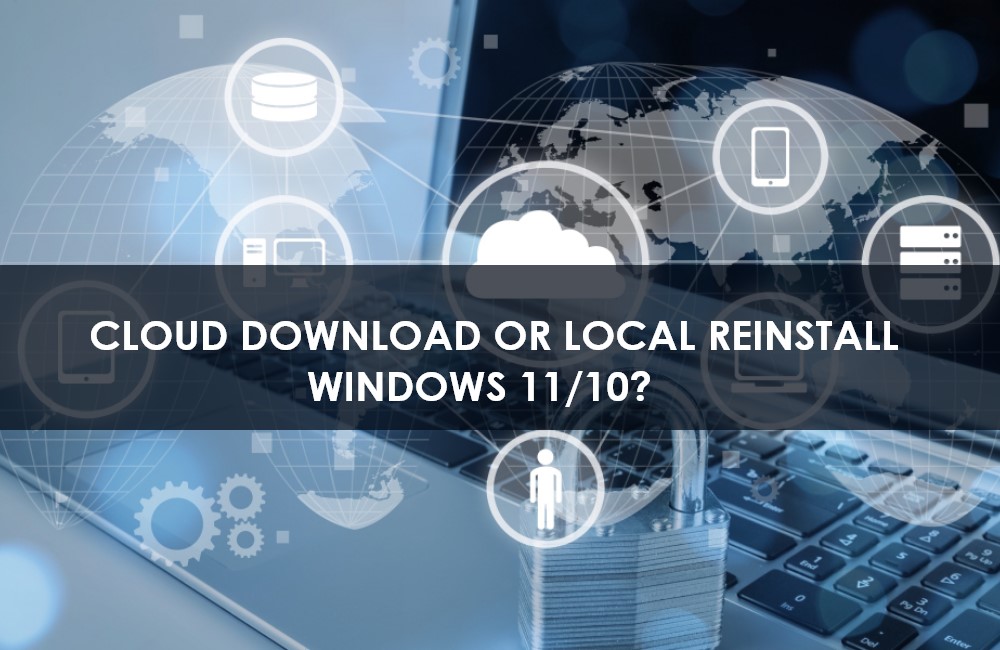
Wenn Ihr PC oder Laptop nicht mehr richtig funktioniert, können Sie ihn zurücksetzen, um ein solches Problem zu beheben. Wenn wir jetzt über das Zurücksetzen eines Windows 10/11-PCs sprechen, haben wir zwei Möglichkeiten zur Auswahl. Die eine ist der Cloud-Download, die andere eine lokale Neuinstallation.
Windows OS stellt Ihnen beide Optionen zur Verfügung. Schließlich werden beide Optionen die Fenster auf Ihrem PC neu installieren. Was sind also die Unterschiede zwischen diesen beiden Optionen und wann sollte man sich für sie entscheiden? Das ist alles, was wir in diesem Artikel besprechen werden.
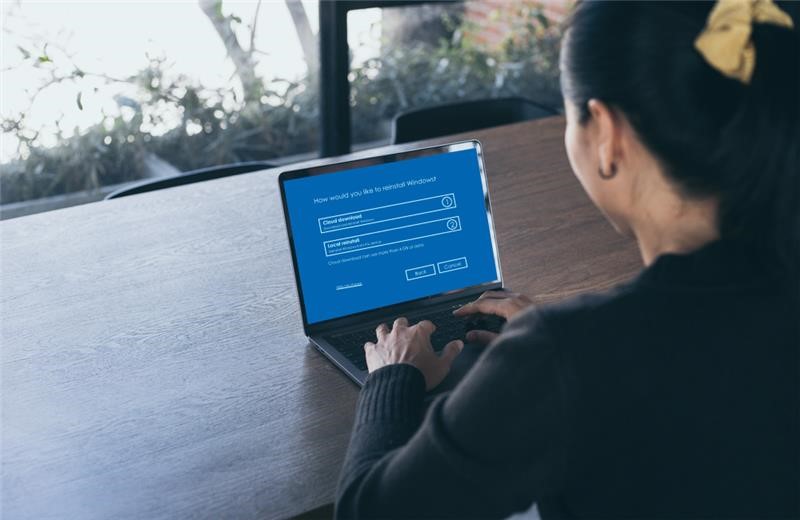
Cloud-Download vs. lokale Neuinstallation: Was ist der Unterschied?
Wie wir bereits besprochen haben, sind der Cloud-Download und die lokale Neuinstallation die beiden hier verfügbaren Optionen. Die lokale Neuinstallation eignet sich am besten, wenn Sie Ihr Windows über die gespeicherten Systemdateien auf Ihrem PC neu installieren möchten. Wenn Sie eine gute Internetverbindung haben, können Sie sich für den Cloud-Download entscheiden.
Zwischen diesen beiden Methoden gibt es also keine wesentlichen Nachteile. Es gibt jedoch einige Nachteile, die manche Benutzer dazu zwingen, sich für eine bestimmte Methode zu entscheiden. Schauen wir uns also an, welche Vorteile und Nachteile jede Methode hat.

Was ist der Cloud-Download? Vorteile und Nachteile
Cloud Download ist im Grunde ein Cloud-basierter Dateispeicher- und Freigabedienst, mit dem Nutzer ihre Dateien sicher speichern und geräteübergreifend freigeben können. Er bietet eine Vielzahl von Funktionen, um sicherzustellen, dass Ihre Dateien immer sicher und zugänglich sind, einschließlich Echtzeit-Synchronisierung, automatische Backups und Passwortschutz. Außerdem können Sie mit Cloud Download von überall und jederzeit auf Ihre Dateien zugreifen.
Vorteile:
Der Cloud-Download ist eine großartige Möglichkeit, Zeit und Speicherplatz auf Ihrem Computer zu sparen. Alles, was Sie brauchen, ist eine Internetverbindung, und Sie können herunterladen, was immer Sie wollen und wann immer Sie wollen.
Sie erhalten Zugriff auf alle Ihre Daten, einschließlich gespeicherter Kennwörter usw.
Nachteile:
Einer der größten Nachteile der Cloud-Download-Option ist, dass Sie in der Regel eine gute Internetverbindung benötigen, um sie nutzen zu können. Wenn Sie in einem Gebiet mit schlechter Internetabdeckung leben, könnte dies ein Problem darstellen.
Ein weiterer Nachteil ist, dass manche Leute den Prozess des Herunterladens von Elementen aus der Cloud als verwirrend oder schwer verständlich empfinden.

Was ist die lokale Neuinstallation? Vorteile und Nachteile
Die lokale Neuinstallation ist eine Funktion, mit der Sie Windows auf Ihrem Computer neu installieren können, ohne den gesamten Prozess des Herunterladens und Installierens des Betriebssystems erneut durchlaufen zu müssen. Dies kann ein nützliches Tool sein, wenn Sie Probleme mit Ihrer aktuellen Windows-Installation haben oder einfach nur einen Neuanfang wagen möchten.
Um die lokale Neuinstallation zu verwenden, müssen Sie zunächst eine Sicherung der Windows-Installation erstellen. Dies können Sie mit dem in Windows integrierten Tool zum Sichern und Wiederherstellen oder mit einer Sicherungssoftware eines Drittanbieters wie EaseUS Todo Backup Free tun. Sobald Sie ein Backup erstellt haben, können Sie mit der lokalen Neuinstallation fortfahren.
Vorteile:
Wenn Sie Windows neu installieren, werden alle alten Dateien und Einstellungen ersetzt. Dadurch können viele häufige Probleme mit Ihrem Computer behoben werden.
Wenn Sie Anpassungen oder Programme haben, die Sie beibehalten möchten, bleiben diese bei einer lokalen Neuinstallation erhalten. Das bedeutet, dass die Programme und Anpassungen nach der Neuinstallation auf Ihrem Computer verbleiben.
Nachteile:
Wenn Sie bei der lokalen Neuinstallation keine Sicherungskopie Ihrer Daten haben, können Sie während des Vorgangs wichtige Dateien verlieren.
Wenn es bei der Neuinstallation zu Problemen kommt, kann es sein, dass Ihr System nicht mehr funktioniert und schwer zu reparieren ist.
Sollten Sie den Cloud-Download oder die lokale Neuinstallation unter Windows 11/10 verwenden?
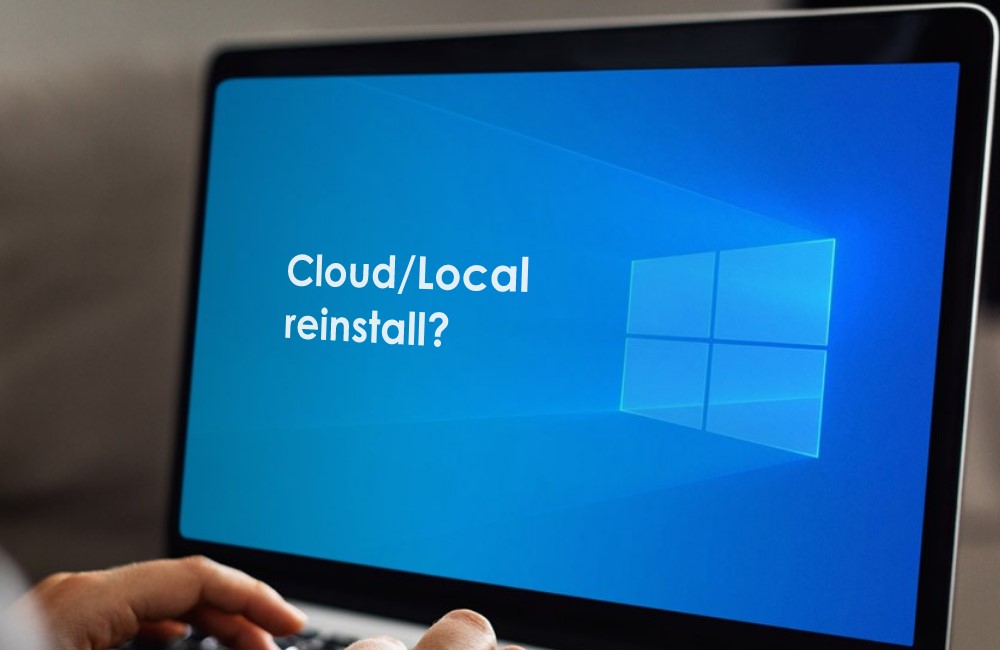
Es gibt einige wichtige Unterschiede zwischen der Verwendung von Cloud-Download und lokaler Neuinstallation unter Windows 11/10.
Beim Cloud-Download können Sie Ihre Programme und Dateien nach der Neuinstallation behalten, während dies bei der lokalen Neuinstallation nicht möglich ist.
Außerdem ist für den Cloud-Download eine Internetverbindung erforderlich, während dies bei der lokalen Neuinstallation nicht der Fall ist. Bei einer lokalen Neuinstallation von Windows haben Sie eine vollständige Kopie des Betriebssystems und alle Ihre Daten auf der Festplatte.
Das bedeutet, dass Sie, wenn etwas mit Ihrem Computer schief geht, Windows einfach neu installieren und von vorne beginnen können.
Außerdem können Sie bei einer lokalen Neuinstallation Ihre Windows-Installation individuell anpassen. So können Sie beispielsweise auswählen, welche Programme und Funktionen installiert werden sollen, und Sie können auch festlegen, wie Ihre Dateien und Daten organisiert werden sollen. Dieses Maß an Anpassung ist bei einem Cloud-Download nicht möglich.
Und nicht zuletzt ist eine lokale Neuinstallation in der Regel schneller und zuverlässiger als ein Cloud-Download. Das liegt daran, dass die Dateien von Ihrer Festplatte und nicht aus dem Internet heruntergeladen werden. Das bedeutet, dass Sie sich keine Gedanken über die Geschwindigkeit der Internetverbindung oder Bandbreitenbeschränkungen machen müssen.
Dies sind die Hauptunterschiede zwischen dem Cloud-Download und der lokalen Neuinstallation unter Windows 11/10. Eine lokale Neuinstallation ist also im Allgemeinen die bessere Option für die Installation von Windows auf Ihrem Computer. Sie ist schneller und zuverlässiger und ermöglicht es Ihnen, Ihre Installation individuell anzupassen.
- Hinweis:
- Cloud-Backup vs. lokales Backup - was ist besser? Oder beides?
- Cloud-Backup vs. lokales Backup ist eine ewige Debatte. Wir alle fragen uns, was für uns besser geeignet ist. Wenn Sie sich nicht entscheiden können, welche Backup-Option Sie wählen sollen, sind wir hier, um Ihnen zu helfen.

Sichern Sie Ihre Daten vor dem Zurücksetzen von Windows 11 oder Windows 10

Wann immer wir über das Zurücksetzen von Windows oder die Neuinstallation von Windows sprechen, kommt uns die Datensicherung in den Sinn.
Daher ist es auch wichtig, Ihre Daten zu sichern, bevor Sie mit der Neuinstallation fortfahren. EaseUS Todo Backup Free ist ein Tool, mit dem Sie Ihre wichtigen Dateien sichern können. Es ist kostenlos und kann auch von Anfängern für die Sicherung aller Arten von Daten verwendet werden.
Sichern Sie Ihre Dateien
Mit EaseUS Todo Backup können Sie Ihre Dateien sichern. Dies schließt alle Arten von Dateiformaten ein. System-Backup Sie können auch die gesamten Systemdaten an einem sicheren Ort sichern. Disk-Backup Sichern Sie jede HDD oder SDD mit EaseUS Todo Backup. Daten im Handumdrehen wiederherstellen Egal, was Sie gesichert haben, mit EaseUS Todo Backup können Sie alle gesicherten Daten innerhalb kürzester Zeit wiederherstellen. EaseUS Todo Backup ist ein preisgekröntes Backup-Tool, das Tausenden von Benutzern bei der Sicherung ihrer Daten geholfen hat. Laden Sie also EaseUS Todo Backup noch heute herunter!
System-Backup
Sie können auch die gesamten Systemdaten an einem sicheren Ort sichern.
Disk-Backup
Sichern Sie jede HDD oder SDD mit EaseUS Todo Backup.
Daten im Handumdrehen wiederherstellen
Egal, was Sie gesichert haben, mit EaseUS Todo Backup können Sie alle gesicherten Daten innerhalb kürzester Zeit wiederherstellen.
EaseUS Todo Backup ist ein preisgekröntes Backup-Tool, das Tausenden von Benutzern bei der Sicherung ihrer Daten geholfen hat. Laden Sie also EaseUS Todo Backup noch heute herunter!
In der folgenden Anleitung erfahren Sie Schritt für Schritt, wie Sie mit dieser effizienten Software Daten sichern können.
Schritt 1. Starten Sie EaseUS Todo Backup. Auf der Startseite klicken Sie auf "Backup erstellen".

Schritt 2. Klicken Sie auf "Backup-Inhalte auswählen".

Schritt 3. Wählen Sie die Option von "Datei" aus.
Wenn Sie viele Dateien auf dem Computer gespeichert haben, sollten Sie die wichtigen Dateien, wie Bilder, Musik und Videos regelmäßig sichern. Damit können Sie den Datenverlust vermeiden. Die Funktion "Datei-Backup" kann Ihnen helfen, die gewünschten Dateien mit nur einigen Klicks sichern.

Schritt 4. Wählen Sie die Dateien aus, welche Sie sichern wollen.

Schritt 5. Dann wählen Sie einen Ziel-Ort aus, auf dem Sie die Sicherungskopien speichern können.
Speichern Sie die Sicherungskopien auf einem anderen Datenträger. Es kann ein USB-Laufwerk oder eine andere Festplatte sein. Sonst könnten die Backups beschädigt geworden sein.

Mit dem Klick auf "Optionen" können Sie die Backup-Optionen, Backup-Schema, den Backup-Filter und die Backup-Benachrichtigungen einstellen.

Schritt 6. Anschließend klicken Sie auf “Jetzt sichern”, um die Datensicherung auszuführen.
Wechseln Sie zwischen Cloud-Download und lokaler Neuinstallation, wenn "Diesen PC zurücksetzen" unter Windows 11 oder Windows 10 nicht funktioniert

"Rest this PC not working." Ein häufiger Fehler kann bei der Neuinstallation von Windows 11 oder 10 auftreten. Wenn dieses Problem bei der lokalen Neuinstallation auftritt, können Sie sich einfach für die Cloud-Download-Option entscheiden.
Wenn dieses Problem bei der Verwendung der Cloud-Download-Option auftritt, können Sie sich für die lokale Neuinstallation entscheiden. Es kann also sein, dass eine Methode auf Ihrem PC aus irgendeinem Grund nicht funktioniert. Aber Sie können die andere Methode verwenden.
Fazit
So, jetzt kennen Sie die Unterschiede zwischen Cloud-Download und lokaler Neuinstallation. Wie wir bereits erwähnt haben, haben beide Optionen ihre eigenen Vor- und Nachteile.
Der Cloud-Download kann eine großartige Möglichkeit sein, um Zeit und Speicherplatz auf Ihrem Computer zu sparen. Andererseits ist eine lokale Neuinstallation eine gute Option für alle, die eine einfache und saubere Neuinstallation wünschen.
Unabhängig davon, für welche Option Sie sich entscheiden, ist es am besten, Ihre Daten zu sichern. Hierfür können Sie das Tool EaseUS Todo Backup verwenden. Mit diesem Tool können Sie Ihre wichtigen Datendateien sichern. Laden Sie es also noch heute herunter, um Ihre Daten sicher zu sichern!
Weitere Artikel & Tipps:
-
Herunterladen von Windows 11 für HP Laptop (2025)
![author-Maria]() Maria / 2025-01-15
Maria / 2025-01-15 -
Stellen Sie Ihre Festplatte und Ihr Betriebssystem mit Systemabbild wieder her
![author-Maria]() Maria / 2025-07-16
Maria / 2025-07-16
-
100% Arbeit | Windows 10/11 mit CMD und anderen Methoden aktivieren
![author-Maria]() Maria / 2025-01-15
Maria / 2025-01-15 -
Automatisches Backup des Ordners auf einem Netzlaufwerk
![author-Markus]() Markus / 2025-05-26
Markus / 2025-05-26

EaseUS Todo Backup
- Backup-Software für Privatanwender
- Sicheres Image-Backup
- Klonen der Laufwerke
- All-in-one-Recovery-Tool im Notfall
Umfassende Backup-Lösung